2007版ppt转Word
把PPT转WORD形式的方法
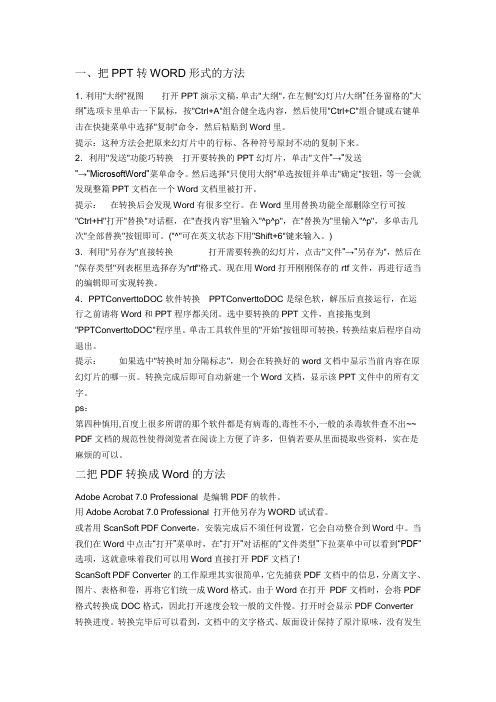
一、把PPT转WORD形式的方法1.利用"大纲"视图打开PPT演示文稿,单击"大纲",在左侧"幻灯片/大纲”任务窗格的“大纲”选项卡里单击一下鼠标,按"Ctrl+A"组合健全选内容,然后使用"Ctrl+C"组合键或右键单击在快捷菜单中选择"复制"命令,然后粘贴到Word里。
提示:这种方法会把原来幻灯片中的行标、各种符号原封不动的复制下来。
2.利用"发送"功能巧转换打开要转换的PPT幻灯片,单击"文件"→"发送"→"MicrosoftWord"菜单命令。
然后选择"只使用大纲"单选按钮并单击"确定"按钮,等一会就发现整篇PPT文档在一个Word文档里被打开。
提示:在转换后会发现Word有很多空行。
在Word里用替换功能全部删除空行可按"Ctrl+H"打开"替换"对话框,在"查找内容"里输入"^p^p",在"替换为"里输入"^p",多单击几次"全部替换"按钮即可。
("^"可在英文状态下用"Shift+6"键来输入。
)3.利用"另存为"直接转换打开需要转换的幻灯片,点击"文件"→"另存为",然后在"保存类型"列表框里选择存为"rtf"格式。
现在用Word打开刚刚保存的rtf文件,再进行适当的编辑即可实现转换。
4.PPTConverttoDOC软件转换PPTConverttoDOC是绿色软,解压后直接运行,在运行之前请将Word和PPT程序都关闭。
把PPT转WORD形式的方法
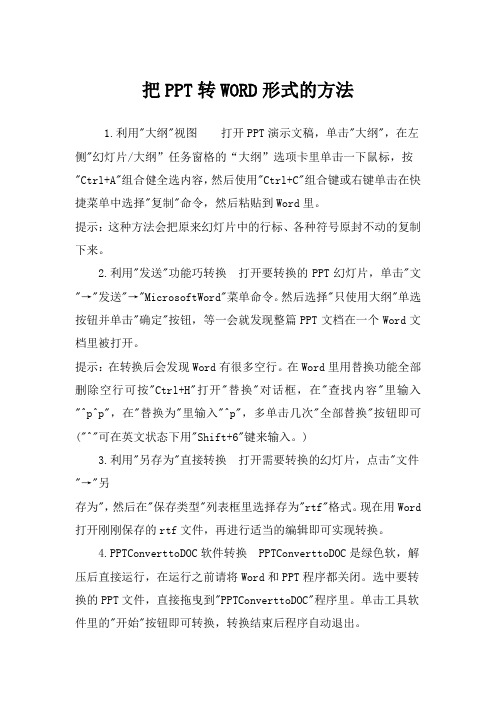
把PPT转WORD形式的方法1.利用"大纲"视图打开PPT演示文稿,单击"大纲",在左侧"幻灯片/大纲”任务窗格的“大纲”选项卡里单击一下鼠标,按"Ctrl+A"组合健全选内容,然后使用"Ctrl+C"组合键或右键单击在快捷菜单中选择"复制"命令,然后粘贴到Word里。
提示:这种方法会把原来幻灯片中的行标、各种符号原封不动的复制下来。
2.利用"发送"功能巧转换打开要转换的PPT幻灯片,单击"文"→"发送"→"MicrosoftWord"菜单命令。
然后选择"只使用大纲"单选按钮并单击"确定"按钮,等一会就发现整篇PPT文档在一个Word文档里被打开。
提示:在转换后会发现Word有很多空行。
在Word里用替换功能全部删除空行可按"Ctrl+H"打开"替换"对话框,在"查找内容"里输入"^p^p",在"替换为"里输入"^p",多单击几次"全部替换"按钮即可("^"可在英文状态下用"Shift+6"键来输入。
)3.利用"另存为"直接转换打开需要转换的幻灯片,点击"文件"→"另存为",然后在"保存类型"列表框里选择存为"rtf"格式。
现在用Word 打开刚刚保存的rtf文件,再进行适当的编辑即可实现转换。
4.PPTConverttoDOC软件转换PPTConverttoDOC是绿色软,解压后直接运行,在运行之前请将Word和PPT程序都关闭。
把PPT转WORD形式的方法

一、把PPT转WORD形式的方法1.利用"大纲"视图打开PPT演示文稿,单击"大纲",在左侧"幻灯片/大纲”任务窗格的“大纲”选项卡里单击一下鼠标,按"Ctrl+A"组合健全选内容,然后使用"Ctrl+C"组合键或右键单击在快捷菜单中选择"复制"命令,然后粘贴到Word里。
提示:这种方法会把原来幻灯片中的行标、各种符号原封不动的复制下来。
2.利用"发送"功能巧转换打开要转换的PPT幻灯片,单击"文件"→"发送"→"MicrosoftWord"菜单命令。
然后选择"只使用大纲"单选按钮并单击"确定"按钮,等一会就发现整篇PPT文档在一个Word文档里被打开。
提示:在转换后会发现Word有很多空行。
在Word里用替换功能全部删除空行可按"Ctrl+H"打开"替换"对话框,在"查找内容"里输入"^p^p",在"替换为"里输入"^p",多单击几次"全部替换"按钮即可。
("^"可在英文状态下用"Shift+6"键来输入。
)3.利用"另存为"直接转换打开需要转换的幻灯片,点击"文件"→"另存为",然后在"保存类型"列表框里选择存为"rtf"格式。
现在用Word打开刚刚保存的rtf文件,再进行适当的编辑即可实现转换。
4.PPTConverttoDOC软件转换PPTConverttoDOC是绿色软,解压后直接运行,在运行之前请将Word和PPT程序都关闭。
教你把PPT课件转换成Word讲义

教你把PPT课件转换成Word讲义大家介绍4种将PPT演示文稿里的文字转换成Word文档的方法,以供参考。
1.利用"大纲"视图打开PPT演示文稿,单击"大纲",在左侧"幻灯片/大纲”任务窗格的“大纲”选项卡里单击一下鼠标,按"Ctrl+A"组合健全选内容,然后使用"Ctrl+C"组合键或右键单击在快捷菜单中选择"复制"命令,然后粘贴到Word里。
小提示:这种方法会把原来幻灯片中的行标、各种符号原封不动的复制下来。
2.利用"发送"功能巧转换打开要转换的PPT幻灯片,单击"文件"→"发送"→"MicrosoftWord"菜单命令。
然后选择"只使用大纲"单选按钮并单击"确定"按钮,等一会就发现整篇PPT文档在一个Word文档里被打开。
小提示:在转换后会发现Word有很多空行。
在Word里用替换功能全部删除空行可按"Ctrl+H"打开"替换"对话框,在"查找内容"里输入"^p^p",在"替换为"里输入"^p",多单击几次"全部替换"按钮即可。
("^"可在英文状态下用"Shift+6"键来输入。
)3.利用"另存为"直接转换打开需要转换的幻灯片,点击"文件"→"另存为",然后在"保存类型"列表框里选择存为"rtf"格式。
现在用Word打开刚刚保存的rtf文件,再进行适当的编辑即可实现转换。
4.PPTConverttoDOC软件转换PPTConverttoDOC是绿色软,解压后直接运行,在运行之前请将Word 和PPT程序都关闭。
怎么将PPT转成word文档
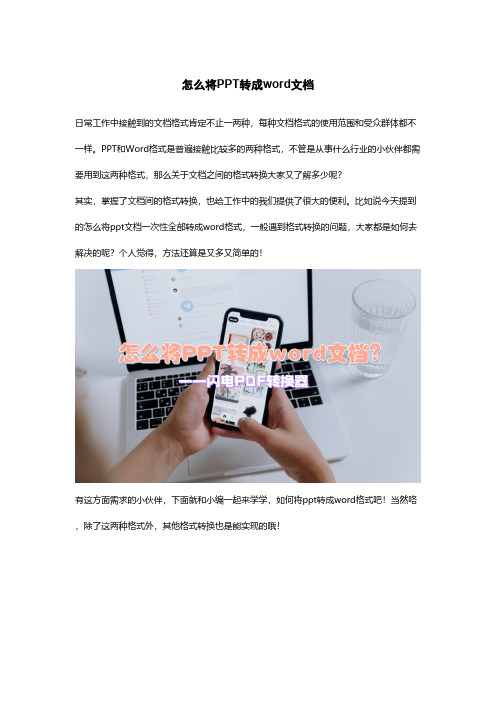
怎么将PPT转成word文档
日常工作中接触到的文档格式肯定不止一两种,每种文档格式的使用范围和受众群体都不一样。
PPT和Word格式是普遍接触比较多的两种格式,不管是从事什么行业的小伙伴都需要用到这两种格式,那么关于文档之间的格式转换大家又了解多少呢?
其实,掌握了文档间的格式转换,也给工作中的我们提供了很大的便利。
比如说今天提到的怎么将ppt文档一次性全部转成word格式,一般遇到格式转换的问题,大家都是如何去解决的呢?个人觉得,方法还算是又多又简单的!
有这方面需求的小伙伴,下面就和小编一起来学学,如何将ppt转成word格式吧!当然咯,除了这两种格式外,其他格式转换也是能实现的哦!
方法步骤:
第一步、在电脑上安装好pdf转换器后,双击打开,并且在左侧选择“其他文档格式转换”中的“文件转Word”;
第二步、根据以下支持的格式,将符合要求的ppt文件批量添加进来;
第三步、添加进来后,再设置导出位置即可;
第四步、最后,直接点击右上角的“开始转换”;
第五步、成功后会显示以下窗口;
第六步、找到文件导出位置,点击打开,以下就是转换成功的可编辑的word文档啦!。
PPT转换成Word的三种方法
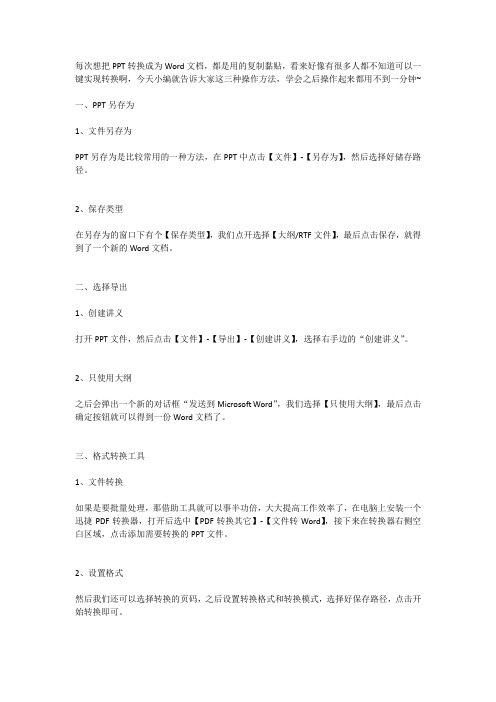
每次想把PPT转换成为Word文档,都是用的复制黏贴,看来好像有很多人都不知道可以一键实现转换啊,今天小编就告诉大家这三种操作方法,学会之后操作起来都用不到一分钟~
一、PPT另存为
1、文件另存为
PPT另存为是比较常用的一种方法,在PPT中点击【文件】-【另存为】,然后选择好储存路径。
2、保存类型
在另存为的窗口下有个【保存类型】,我们点开选择【大纲/RTF文件】,最后点击保存,就得到了一个新的Word文档。
二、选择导出
1、创建讲义
打开PPT文件,然后点击【文件】-【导出】-【创建讲义】,选择右手边的“创建讲义”。
2、只使用大纲
之后会弹出一个新的对话框“发送到Microsoft Word”,我们选择【只使用大纲】,最后点击确定按钮就可以得到一份Word文档了。
三、格式转换工具
1、文件转换
如果是要批量处理,那借助工具就可以事半功倍,大大提高工作效率了,在电脑上安装一个迅捷PDF转换器,打开后选中【PDF转换其它】-【文件转Word】,接下来在转换器右侧空白区域,点击添加需要转换的PPT文件。
2、设置格式
然后我们还可以选择转换的页码,之后设置转换格式和转换模式,选择好保存路径,点击开始转换即可。
3、转换效果
稍等片刻就转换完成了,打开转换后的文件,就可以看到PPT已经转换变成Word文档了。
如何将Powerpoint转换成Word格式

如何将Powerpoint转换成Word格式在日常的工作和学习中,我们经常会用到 Powerpoint(简称 PPT)来制作演示文稿,有时候为了方便编辑、打印或者整理内容,需要将PPT 转换成 Word 格式。
这看似简单的操作,其实也有一些小技巧和需要注意的地方。
接下来,我将为您详细介绍几种将 PPT 转换成 Word格式的方法。
一、直接另存为 Word 文档这是一种较为常见且简单的方法。
首先,打开您想要转换的 PPT 文件。
然后,依次点击“文件”选项卡,在弹出的菜单中选择“另存为”。
在“另存为”的窗口中,选择保存的位置,并在“保存类型”的下拉菜单中找到“大纲/RTF 文件(rtf)”选项,选中它后点击“保存”按钮。
需要注意的是,这种方法转换出来的 Word 文档可能会存在一些格式上的问题,比如图片无法显示、表格变形等。
但对于纯文字内容较多的 PPT 来说,还是比较方便快捷的。
二、使用“发送”功能这种方法也比较容易操作。
在打开的 PPT 文件中,同样点击“文件”选项卡,然后在左侧的菜单中找到“共享”选项。
在“共享”页面中,点击“发送”,接着在右侧会出现“使用 Microsoft Word 创建讲义”的选项,点击它。
之后会弹出一个“发送到Microsoft Word”的对话框,在这里您可以选择想要的版式,比如“只使用大纲”“空行在幻灯片旁”“备注在幻灯片下”等。
根据您的需求选择好后,点击“确定”按钮即可。
这种方式转换出来的 Word 文档,格式相对会更整齐一些,但也可能会存在一些小瑕疵,需要您后期进行适当的调整。
三、利用第三方工具如果您对转换的效果要求较高,或者前面两种方法无法满足您的需求,那么可以考虑使用一些第三方工具来进行转换。
市面上有很多这样的工具,您可以通过搜索引擎找到它们。
在选择工具时,建议您选择知名度较高、口碑较好的工具,以确保转换的质量和安全性。
使用第三方工具的一般步骤如下:首先,下载并安装您选择的工具。
如何将PPT文件转换成Word文档

照片。
有这种转换的工具, 但使用的效果并不十分令人满意。 其实靠 PowerPoint 本身是可以将文档内容转换 到 Word 的,这里介绍三种转换的方法。
方法一、利用大纲视图
打开 PPT 演示文稿,单击“大纲” ,在左侧“幻灯片 /大纲”任务窗格的“大纲”选项卡里单击一下鼠 标,按“ Ctrl+A ”组合键全选内容, 然后使用 “Ctrl+C ”组合键或右键单击在快捷菜单中选择 “复制” 命令, 将内容粘贴到 Word 里。这种方法会把原来幻灯片中的行标、各种符号原封不动复制下来。
方法二、利用“发送”功能转换
打开要转换的 PPT幻灯片, 单击“文件→发送→ Microsoft Word ”菜单命令。 然后选择 “只使用大纲”
单选按钮,并单击“确定”按钮,等一会就发现整篇
PPT 文档在一个 Word 文档里被打开。在转换后会发
现 Word 有很多空行。在 Word 里用替换功能全部删除空行可按“ Ctrl+H ”打开“替换”对话框,在“查
顺序排列,并未排版,因此尚需用户自行调整。
本程序无需安装,直接运行。最好将之前运行的
WORD 和 POWERPOINT 程序均关闭。将欲操作的
Байду номын сангаас
PPT 文件拖入程序,按程序界面中的 “开始”按钮即可。操作过程中幻灯片和 Word 文档自行活动, 不必担
心。转换时间视幻灯片文字多少而定,一般
1至 2 分钟搞定。转换结束后程序自动退出。
如何将 Powerpoint 转换成 Word 格式
现在老师上课一般都使用 PPT 课件上课,我打算把老师的课件打印出来便于复习。但是
PPT 直接打印
效果不是很好,而且包含一些不需要的图片等。我想把
把PPT转WORD形式的方法

一、把PPT转WORD形式的方法1.利用"大纲"视图打开PPT演示文稿,单击"大纲",在左侧"幻灯片/大纲”任务窗格的“大纲”选项卡里单击一下鼠标,按"Ctrl+A"组合健全选内容,然后使用"Ctrl+C"组合键或右键单击在快捷菜单中选择"复制"命令,然后粘贴到Word里。
提示:这种方法会把原来幻灯片中的行标、各种符号原封不动的复制下来。
2.利用"发送"功能巧转换打开要转换的PPT幻灯片,单击"文件"→"发送"→"MicrosoftWord"菜单命令。
然后选择"只使用大纲"单选按钮并单击"确定"按钮,等一会就发现整篇PPT文档在一个Word文档里被打开。
提示:在转换后会发现Word有很多空行。
在Word里用替换功能全部删除空行可按"Ctrl+H"打开"替换"对话框,在"查找内容"里输入"^p^p",在"替换为"里输入"^p",多单击几次"全部替换"按钮即可。
("^"可在英文状态下用"Shift+6"键来输入。
)3.利用"另存为"直接转换打开需要转换的幻灯片,点击"文件"→"另存为",然后在"保存类型"列表框里选择存为"rtf"格式。
现在用Word打开刚刚保存的rtf文件,再进行适当的编辑即可实现转换。
4.PPTConverttoDOC软件转换PPTConverttoDOC是绿色软,解压后直接运行,在运行之前请将Word和PPT程序都关闭。
把PPT转WORD形式的方法
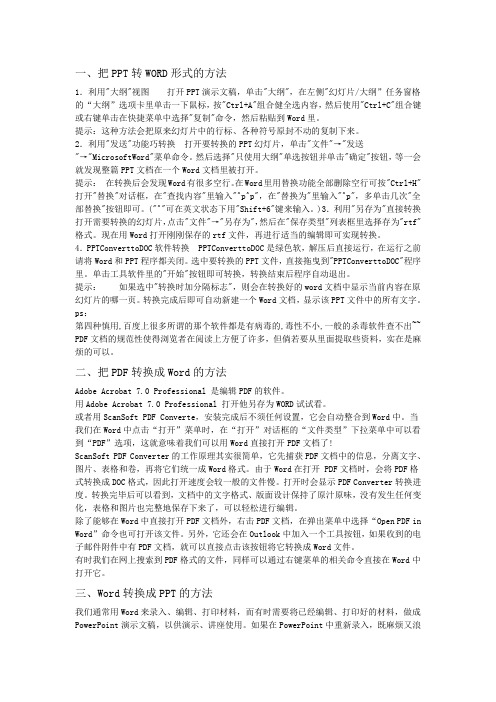
一、把PPT转WORD形式的方法1.利用"大纲"视图打开PPT演示文稿,单击"大纲",在左侧"幻灯片/大纲”任务窗格的“大纲”选项卡里单击一下鼠标,按"Ctrl+A"组合健全选内容,然后使用"Ctrl+C"组合键或右键单击在快捷菜单中选择"复制"命令,然后粘贴到Word里。
提示:这种方法会把原来幻灯片中的行标、各种符号原封不动的复制下来。
2.利用"发送"功能巧转换打开要转换的PPT幻灯片,单击"文件"→"发送"→"MicrosoftWord"菜单命令。
然后选择"只使用大纲"单选按钮并单击"确定"按钮,等一会就发现整篇PPT文档在一个Word文档里被打开。
提示:在转换后会发现Word有很多空行。
在Word里用替换功能全部删除空行可按"Ctrl+H"打开"替换"对话框,在"查找内容"里输入"^p^p",在"替换为"里输入"^p",多单击几次"全部替换"按钮即可。
("^"可在英文状态下用"Shift+6"键来输入。
)3.利用"另存为"直接转换打开需要转换的幻灯片,点击"文件"→"另存为",然后在"保存类型"列表框里选择存为"rtf"格式。
现在用Word打开刚刚保存的rtf文件,再进行适当的编辑即可实现转换。
4.PPTConverttoDOC软件转换PPTConverttoDOC是绿色软,解压后直接运行,在运行之前请将Word和PPT程序都关闭。
如何将Powerpoint转换成Word格式
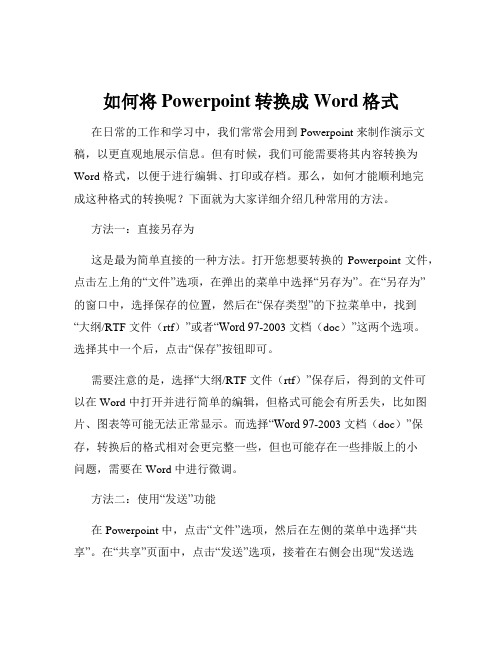
如何将Powerpoint转换成Word格式在日常的工作和学习中,我们常常会用到 Powerpoint 来制作演示文稿,以更直观地展示信息。
但有时候,我们可能需要将其内容转换为Word 格式,以便于进行编辑、打印或存档。
那么,如何才能顺利地完成这种格式的转换呢?下面就为大家详细介绍几种常用的方法。
方法一:直接另存为这是最为简单直接的一种方法。
打开您想要转换的 Powerpoint 文件,点击左上角的“文件”选项,在弹出的菜单中选择“另存为”。
在“另存为”的窗口中,选择保存的位置,然后在“保存类型”的下拉菜单中,找到“大纲/RTF 文件(rtf)”或者“Word 97-2003 文档(doc)”这两个选项。
选择其中一个后,点击“保存”按钮即可。
需要注意的是,选择“大纲/RTF 文件(rtf)”保存后,得到的文件可以在 Word 中打开并进行简单的编辑,但格式可能会有所丢失,比如图片、图表等可能无法正常显示。
而选择“Word 97-2003 文档(doc)”保存,转换后的格式相对会更完整一些,但也可能存在一些排版上的小问题,需要在 Word 中进行微调。
方法二:使用“发送”功能在 Powerpoint 中,点击“文件”选项,然后在左侧的菜单中选择“共享”。
在“共享”页面中,点击“发送”选项,接着在右侧会出现“发送选项”,选择“Microsoft Word”。
在这里,您可以根据需要选择“使用大纲”或者“只使用幻灯片标题”。
如果选择“使用大纲”,则会将幻灯片中的所有文本内容,包括正文和备注,按照大纲的形式转换到 Word 文档中。
如果选择“只使用幻灯片标题”,则只会将幻灯片的标题转换到 Word 文档中。
方法三:利用“复制粘贴”这种方法虽然比较繁琐,但在某些特殊情况下可能会很有用。
首先,在 Powerpoint 中,依次选中每一页幻灯片中的文本内容,然后使用快捷键“Ctrl+C”进行复制。
接着,打开一个新的 Word 文档,使用快捷键“Ctrl+V”进行粘贴。
把PPT转WORD形式的方法
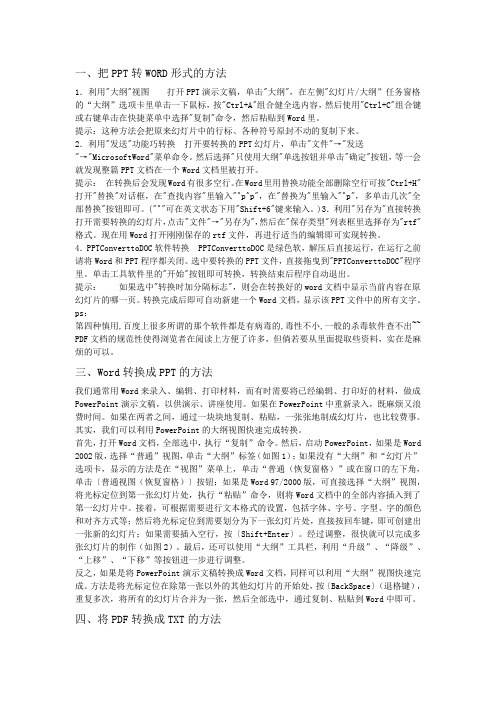
一、把PPT转WORD形式的方法1.利用"大纲"视图打开PPT演示文稿,单击"大纲",在左侧"幻灯片/大纲”任务窗格的“大纲”选项卡里单击一下鼠标,按"Ctrl+A"组合健全选内容,然后使用"Ctrl+C"组合键或右键单击在快捷菜单中选择"复制"命令,然后粘贴到Word里。
提示:这种方法会把原来幻灯片中的行标、各种符号原封不动的复制下来。
2.利用"发送"功能巧转换打开要转换的PPT幻灯片,单击"文件"→"发送"→"MicrosoftWord"菜单命令。
然后选择"只使用大纲"单选按钮并单击"确定"按钮,等一会就发现整篇PPT文档在一个Word文档里被打开。
提示:在转换后会发现Word有很多空行。
在Word里用替换功能全部删除空行可按"Ctrl+H"打开"替换"对话框,在"查找内容"里输入"^p^p",在"替换为"里输入"^p",多单击几次"全部替换"按钮即可。
("^"可在英文状态下用"Shift+6"键来输入。
)3.利用"另存为"直接转换打开需要转换的幻灯片,点击"文件"→"另存为",然后在"保存类型"列表框里选择存为"rtf"格式。
现在用Word打开刚刚保存的rtf文件,再进行适当的编辑即可实现转换。
4.PPTConverttoDOC软件转换PPTConverttoDOC是绿色软,解压后直接运行,在运行之前请将Word和PPT程序都关闭。
把PPT转成Word形式的方法
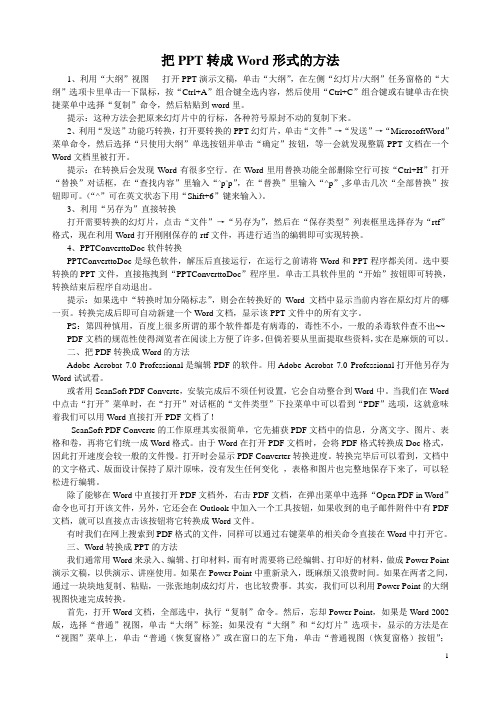
把PPT转成Word形式的方法1、利用“大纲”视图打开PPT演示文稿,单击“大纲”,在左侧“幻灯片/大纲”任务窗格的“大纲”选项卡里单击一下鼠标,按“Ctrl+A”组合键全选内容,然后使用“Ctrl+C”组合键或右键单击在快捷菜单中选择“复制”命令,然后粘贴到word里。
提示:这种方法会把原来幻灯片中的行标,各种符号原封不动的复制下来。
2、利用“发送”功能巧转换,打开要转换的PPT幻灯片,单击“文件”→“发送”→“MicrosoftWord”菜单命令,然后选择“只使用大纲”单选按钮并单击“确定”按钮,等一会就发现整篇PPT文档在一个Word文档里被打开。
提示:在转换后会发现Word有很多空行。
在Word里用替换功能全部删除空行可按“Ctrl+H”打开“替换”对话框,在“查找内容”里输入“^p^p”,在“替换”里输入“^p”,多单击几次“全部替换”按钮即可。
(“^”可在英文状态下用“Shift+6”键来输入)。
3、利用“另存为”直接转换打开需要转换的幻灯片,点击“文件”→“另存为”,然后在“保存类型”列表框里选择存为“rtf”格式,现在利用Word打开刚刚保存的rtf文件,再进行适当的编辑即可实现转换。
4、PPTConverttoDoc软件转换PPTConverttoDoc是绿色软件,解压后直接运行,在运行之前请将Word和PPT程序都关闭。
选中要转换的PPT文件,直接拖拽到“PPTConverttoDoc”程序里。
单击工具软件里的“开始”按钮即可转换,转换结束后程序自动退出。
提示:如果选中“转换时加分隔标志”,则会在转换好的Word文档中显示当前内容在原幻灯片的哪一页。
转换完成后即可自动新建一个Word文档,显示该PPT文件中的所有文字。
PS:第四种慎用,百度上很多所谓的那个软件都是有病毒的,毒性不小,一般的杀毒软件查不出~~ PDF文档的规范性使得浏览者在阅读上方便了许多,但倘若要从里面提取些资料,实在是麻烦的可以。
怎么将ppt转换成word

怎么将ppt转换成word怎么将PPT转换成Word导言PPT (Microsoft PowerPoint) 是一种常见的演示文稿工具,而Word (Microsoft Word) 则是一种广泛使用的文字处理工具。
有时候,我们可能希望将已经制作好的PPT文档转换成Word文档,以便更方便地编辑、共享或以其他方式使用。
在本文档中,我们将讨论如何将PPT转换成Word,以满足您的需求。
方法一:利用PowerPoint软件进行转换Microsoft PowerPoint软件本身就提供了将PPT转换成Word的功能。
下面是具体步骤:1. 打开PPT文档首先,打开包含所需PPT文档的Microsoft PowerPoint软件。
你可以在开始菜单或桌面图标上找到它。
2. 选择“文件”选项在PowerPoint软件的顶部菜单栏中,点击“文件”选项,以打开文件相关操作的菜单。
3. 选择“另存为”选项在“文件”选项下拉菜单中,选择“另存为”,以打开另存为文件的界面。
4. 选择Word文档格式在另存为文件的界面中,可以看到各种不同格式的文件可供选择。
请点击选择“Word文档”格式。
5. 更改文件名和存储位置在界面底部的文件名框中,更改文件名为你想要的名称,并选择存储位置。
6. 点击“保存”点击页面右下方的“保存”按钮,以保存PPT文档为Word文档格式。
7. 完成转换转换过程可能需要一些时间,等待转换完成后,你就可以在所选的存储位置中找到转换后的Word文档。
方法二:利用在线工具进行转换除了使用PowerPoint软件外,互联网上还有许多在线工具可以帮助我们将PPT转换成Word。
以下是使用一种常见在线工具的步骤:1. 打开PPT转换工具网站在你偏好的浏览器中,搜索并打开一个PPT转Word的在线工具网站。
2. 上传PPT文件在在线工具的主页上,你通常会看到一个“上传”或“选择文件”按钮。
点击该按钮,从你的计算机中选择要上传的PPT文件。
如何把ppt转换成word
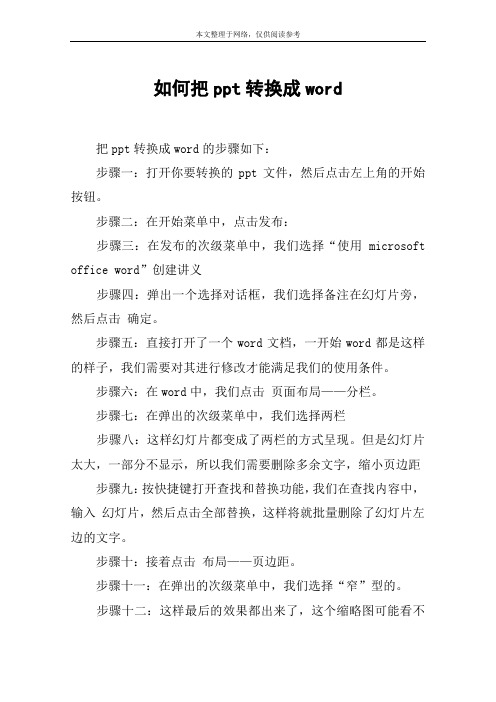
如何把ppt转换成word
把ppt转换成word的步骤如下:
步骤一:打开你要转换的ppt文件,然后点击左上角的开始按钮。
步骤二:在开始菜单中,点击发布:
步骤三:在发布的次级菜单中,我们选择“使用microsoft office word”创建讲义
步骤四:弹出一个选择对话框,我们选择备注在幻灯片旁,然后点击确定。
步骤五:直接打开了一个word文档,一开始word都是这样的样子,我们需要对其进行修改才能满足我们的使用条件。
步骤六:在word中,我们点击页面布局——分栏。
步骤七:在弹出的次级菜单中,我们选择两栏
步骤八:这样幻灯片都变成了两栏的方式呈现。
但是幻灯片太大,一部分不显示,所以我们需要删除多余文字,缩小页边距步骤九:按快捷键打开查找和替换功能,我们在查找内容中,输入幻灯片,然后点击全部替换,这样将就批量删除了幻灯片左边的文字。
步骤十:接着点击布局——页边距。
步骤十一:在弹出的次级菜单中,我们选择“窄”型的。
步骤十二:这样最后的效果都出来了,这个缩略图可能看不
清楚,不过在word中就足够清楚了。
看了“如何把ppt转换成word”此文的人。
如何将Powerpoint转换成Word格式

如何将Powerpoint转换成Word格式哎呀,这可是个大问题啊!你知道吗,有时候我们在网上找了一堆好看的PPT模板,但是却不知道怎么把它转换成Word格式。
别着急,我今天就来教教你,让你轻松搞定这个小难题!我们要明确一点,PPT和Word是两个不同的软件,它们之间的格式转换可不像你想象中那么简单。
但是,只要你有耐心,跟着我的步骤一步一步来,肯定能成功!第一步:打开PPT文件好了,现在我们要做的第一件事情就是打开那个漂亮的PPT文件。
你别以为这很容易,其实有时候它会出现一些奇怪的问题,比如打不开啊、卡顿啊等等。
不过没关系,我们先试试看能不能打开它。
哎呀妈呀!这个PPT文件真的太复杂了,打开都需要好久好久!算了,先放一边吧。
等会儿再试试看。
第二步:选择“另存为”选项好了,现在我们要做的第二件事情就是把这个PPT文件保存下来。
你别以为这也很简单,其实有时候它会出现一些奇怪的问题,比如保存不了啊、格式不对啊等等。
不过没关系,我们先试试看能不能保存下来。
哎呀妈呀!这个PPT文件真的太占空间了,保存都需要好久好久!算了,先放一边吧。
等会儿再试试看。
第三步:选择Word格式好了,现在我们要做的第三件事情就是把这个PPT文件转换成Word格式。
你别以为这也很简单,其实有时候它会出现一些奇怪的问题,比如转换不了啊、格式不对啊等等。
不过没关系,我们先试试看能不能转换成功。
哎呀妈呀!这个PPT文件真的太复杂了,转换都需要好久好久!算了,先放一边吧。
等会儿再试试看。
第四步:检查转换后的文件好了,现在我们要做的最后一件事情就是检查一下刚刚转换好的Word文件。
你别以为这也很简单,其实有时候它会出现一些奇怪的问题,比如内容不正确啊、格式不对啊等等。
不过没关系,我们先试试看能不能检查成功。
哎呀妈呀!这个Word文件真的太简单了,没有什么好看的东西!算了吧,反正也不重要。
总结一下:将Powerpoint转换成Word格式并不是一件容易的事情。
如何将PPT转换成word文档

如何将PPT转换成word文档时间:2012-11-26 17:14来源:无忧电脑学习网作者:wuyou点击:51次经常在工作中我们会将一些好的PPT幻灯片打印出来。
如果直接在PowerPoint中打印可能效果不是很好。
所以我们可以试着将PPT转换成Word文档,然后再将Word文档打印出来。
下面就为大家介绍......经常在工作中我们会将一些好的PPT幻灯片打印出来。
如果直接在PowerPoint中打印可能效果不是很好。
所以我们可以试着将PPT转换成Word文档,然后再将Word文档打印出来。
下面就为大家介绍几种将PPT转换成Word 的方法。
方法一、使用pptConverttodoc软件将PPT转换成Word方法二、利用大纲视图将PPT内容复制到Word中方法三、直接使用PowerPoint中的“另存为”转换到Word文档方法四、使用PowerPoint“发送”功能转换方法一、使用pptConverttodoc软件将PPT转换成Word①首先点击下载该软件,然后解压后双击运行“pptConverttodoc.exe”程序(提示:在双击运行该程序之前先关闭Word和PowerPoint程序);②按照软件上面的提示,我们先将PPT文件拖入到下格中;③拖入后单击旁边的“开始”按钮,即可开始转换;④此时,我们只需等待一会儿,该软件会自动将PPT中的内容转换到Word 文档。
下图中就是最终转换出来的结果,将PPT中所以的文字内容全部导出到Word 中了。
(可能我们还得手动编辑一下下)方法二、利用大纲视图将PPT内容复制到Word中①进入PowerPoint左边的“大纲”选项;②在大纲中使用PPT快捷键“Ctrl+A”将大纲内容全选,再单击鼠标右键选择“复制”;③复制后启动Word程序,然后将复制的内容粘贴到Word文档中即可。
方法三、直接使用PowerPoint中的“另存为”转换到Word文档①在PowerPoint中直接单击“另存为”按钮;②然后将保存类型选择为“.rtf”格式;③此时,我们就可以用Word打开刚刚保存的“.rtf”格式的文件了。
把PPT转WORD形式的方法

把PPT转WORD形式的方法一、把PPT转WORD形式的方法1.利用"大纲"视图打开PPT演示文稿,单击"大纲",在左侧"幻灯片/大纲”任务窗格的“大纲”选项卡里单击一下鼠标,按"Ctrl+A"组合健全选内容,然后使用"Ctrl+C"组合键或右键单击在快捷菜单中选择"复制"命令,然后粘贴到Word里。
提示:这种方法会把原来幻灯片中的行标、各种符号原封不动的复制下来。
2.利用"发送"功能巧转换打开要转换的PPT幻灯片,单击"文件"→"发送"→"MicrosoftWord"菜单命令。
然后选择"只使用大纲"单选按钮并单击"确定"按钮,等一会就发现整篇PPT文档在一个Word文档里被打开。
提示:在转换后会发现Word有很多空行。
在Word里用替换功能全部删除空行可按"Ctrl+H"打开"替换"对话框,在"查找内容"里输入"^p^p",在"替换为"里输入"^p",多单击几次"全部替换"按钮即可。
("^"可在英文状态下用"Shift+6"键来输入。
)3.利用"另存为"直接转换打开需要转换的幻灯片,点击"文件"→"另存为",然后在"保存类型"列表框里选择存为"rtf"格式。
现在用Word打开刚刚保存的rtf文件,再进行适当的编辑即可实现转换。
4.PPTConverttoDOC软件转换PPTConverttoDOC是绿色软,解压后直接运行,在运行之前请将Word和PPT程序都关闭。
PPT2007将PPT中的文字转换成Word文档的4种方法
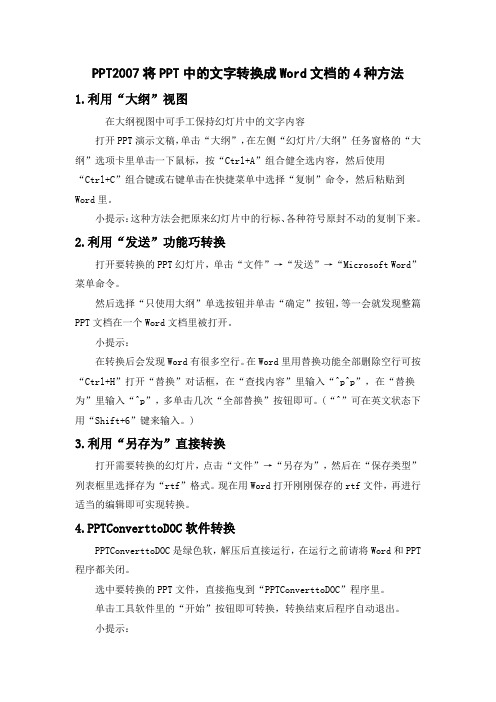
PPT2007将PPT中的文字转换成Word文档的4种方法1.利用“大纲”视图在大纲视图中可手工保持幻灯片中的文字内容打开PPT演示文稿,单击“大纲”,在左侧“幻灯片/大纲”任务窗格的“大纲”选项卡里单击一下鼠标,按“Ctrl+A”组合健全选内容,然后使用“Ctrl+C”组合键或右键单击在快捷菜单中选择“复制”命令,然后粘贴到Word里。
小提示:这种方法会把原来幻灯片中的行标、各种符号原封不动的复制下来。
2.利用“发送”功能巧转换打开要转换的PPT幻灯片,单击“文件”→“发送”→“Microsoft Word”菜单命令。
然后选择“只使用大纲”单选按钮并单击“确定”按钮,等一会就发现整篇PPT文档在一个Word文档里被打开。
小提示:在转换后会发现Word有很多空行。
在Word里用替换功能全部删除空行可按“Ctrl+H”打开“替换”对话框,在“查找内容”里输入“^p^p”,在“替换为”里输入“^p”,多单击几次“全部替换”按钮即可。
(“^”可在英文状态下用“Shift+6”键来输入。
)3.利用“另存为”直接转换打开需要转换的幻灯片,点击“文件”→“另存为”,然后在“保存类型”列表框里选择存为“rtf”格式。
现在用Word打开刚刚保存的rtf文件,再进行适当的编辑即可实现转换。
4.PPTConverttoDOC软件转换PPTConverttoDOC是绿色软,解压后直接运行,在运行之前请将Word和PPT 程序都关闭。
选中要转换的PPT文件,直接拖曳到“PPTConverttoDOC”程序里。
单击工具软件里的“开始”按钮即可转换,转换结束后程序自动退出。
小提示:如果选中“转换时加分隔标志”,则会在转换好的word文档中显示当前内容在原幻灯片的哪一页。
转换完成后即可自动新建一个Word文档,显示该PPT文件中的所有文字。
